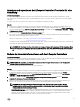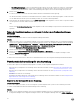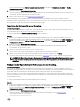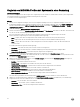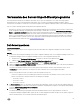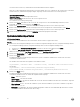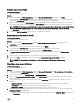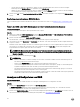Users Guide
Sie können auf Active Directory authentizierte Benutzeranmeldeinformationen angeben.
Wenn der von Ihnen angegebene iDRAC-Benutzer auf keinem iDRAC der Server vorhanden ist, die Sie importieren wollen, dann
wird der Status als „Authentizierung fehlgeschlagen“ angezeigt, und Sie können diesen Server nicht importieren.
Lizenzierungsinformationen
Lizenzierte Knoten: Anzahl der bereitgestellten Knoten.
Knoten in Verwendung: Anzahl der Knoten, die Servern zugewiesen sind.
Der verwaltete Server wird in grün angezeigt.
6. Klicken Sie auf Weiter und wählen Sie die Server aus, die Sie importieren wollen. Standardmäßig werden alle Systeme
ausgewählt, auf denen der Kennungsstatus auf Erfolg lautet.
7. Klicken Sie auf Speichern unter, um den Bericht in einem beliebigen Speicherort als .CSV-Datei zu speichern.
8. Geben Sie die Zielsammlung an, unter der Sie die importierten Server anzeigen lassen wollen und klicken Sie auf Weiter.
9. Klicken Sie auf Speichern unter, um den Bericht in einem beliebigen Speicherort als .CSV-Datei zu speichern.
10. Klicken Sie nach Abschluss des Vorgangs auf Schließen, um das Dienstprogramm zu beenden.
Systemvariablen importieren
Info über diese Aufgabe
So importieren Sie Systemvariablen aus einer externen Datei, die im Format .CSV gespeichert wurde:
Schritte
1. In der Konsole des Conguration Managers Version 1610, der Conguration Manager 2012 SP2, Conguration Manager 2012 R2
SP1, Conguration Manager 2012 R2, Conguration Manager 2012 SP1 oder Conguration Manager 2012:
a. Navigieren Sie zu Posten und Richtlinientreue und klicken Sie mit der rechten Maustaste auf Geräte.
b. Wählen Sie Dell Lifecycle Controller → Dell PowerEdge Server importieren aus.
2. Wählen Sie auf dem Bildschirm Dell-Server importieren die OptionSystemvariablen importieren aus.
3. Klicken Sie auf Durchsuchen, um die .CSV-Datei auszuwählen, die die Variablen enthält.
4. Klicken Sie auf Next (Weiter).
Der Bildschirm zeigt einen Vergleichsreport der bereits im System vorhandenen Variablenwerte und der in der .CSV-Datei
vorhandenen Variablenwerte an.
Die Variablen sollten in der Datei im folgenden Format deniert werden:
<System Name>, <variable1 name> = <variable1 value>, <variable2 name>=<variable2 value>.
Zum Beispiel:
<System Name1>, InstallOSVer=Win2K3,CountDisks=5<System Name2>,
InstallOSVer=Win2K8,CountDisks=4<System Name3>, CountDisks=4,RAIDController=H700
5. Klicken Sie auf Next (Weiter).
Der Bildschirm zeigt einen Vergleichsreport der bereits im System vorhandenen Variablenwerte und der in der .CSV-Datei
vorhandenen Variablenwerte an. Es werden die folgenden Details angezeigt:
• Name – Name des Systems
• Variablenname – der Name der Variable.
• Wert in .CSV-Datei – der Wert der Variable in der .CSV-Datei. Wenn die Variable in der Datei nicht vorhanden ist, zeigt diese
Spalte den Wert „N.V.“ an.
• Wert im SystemSystem – Der Wert der Variable im System. Wenn die Variable im System nicht vorhanden ist, zeigt diese
Spalte den Wert „N.V.“ an.
• Maßnahme - Die Maßnahme, die für diese Variable durchgeführt werden soll. Diese Maßnahme gibt den in der .CSV-Datei
vorhandenen Variablen und Werten immer den Vorrang.
56